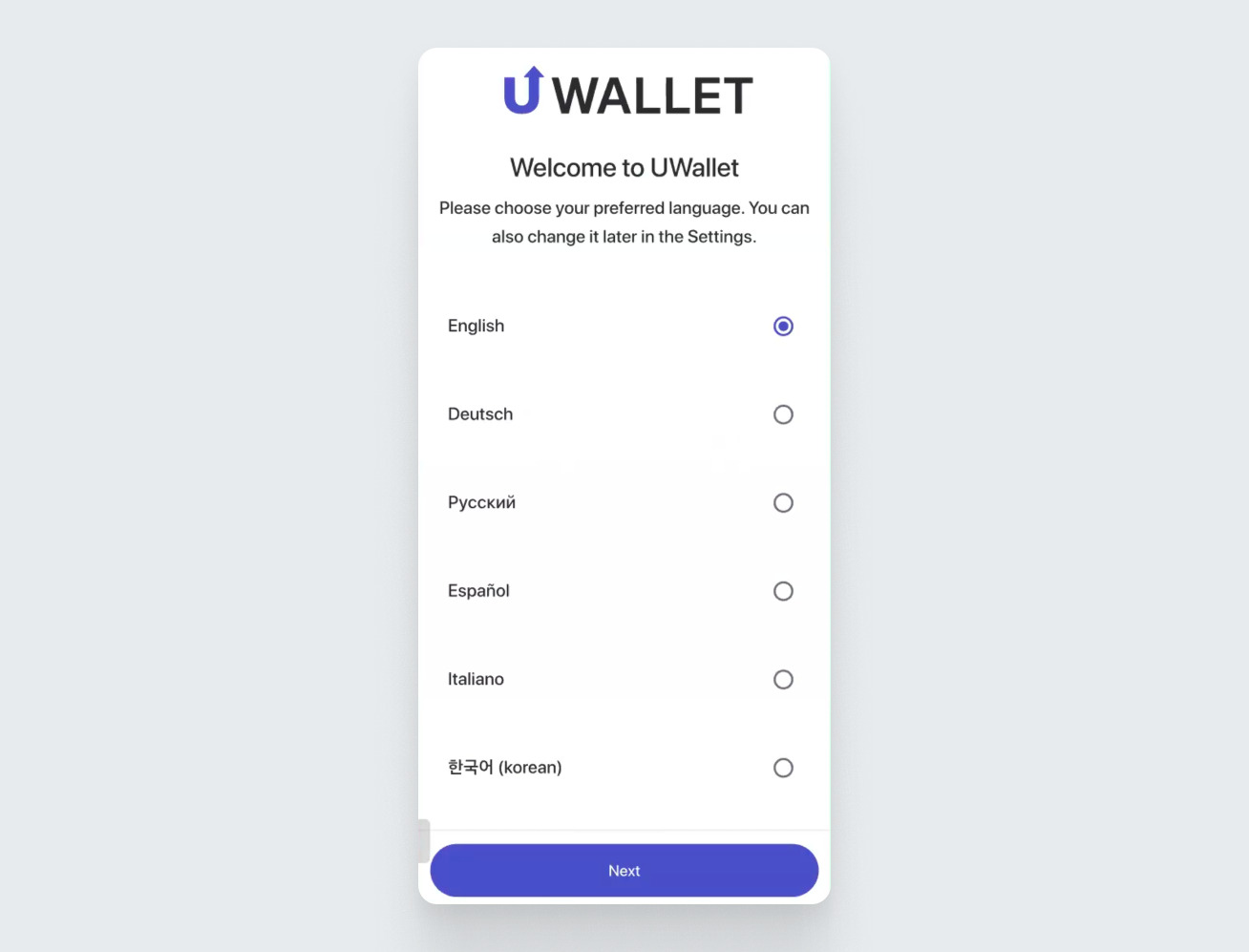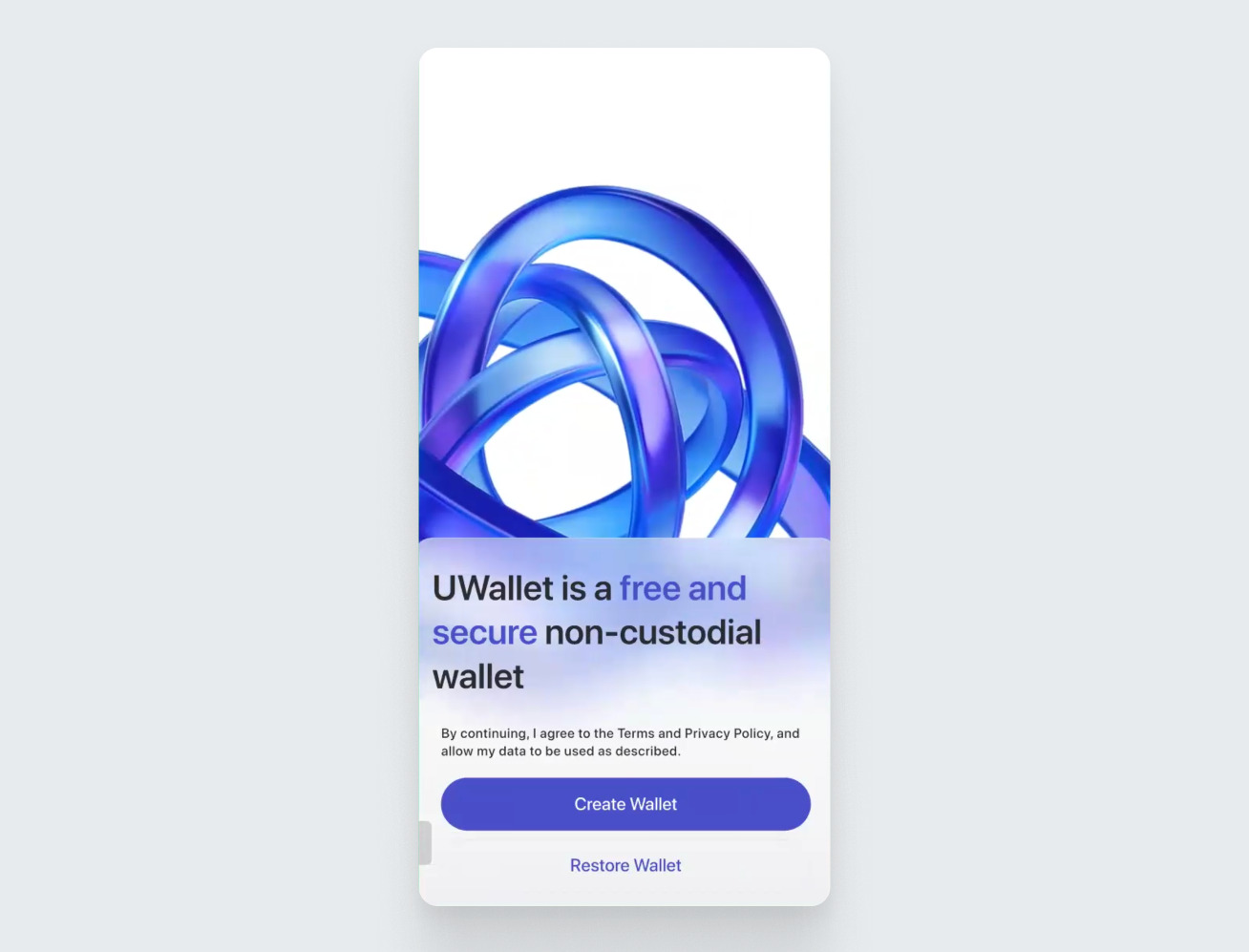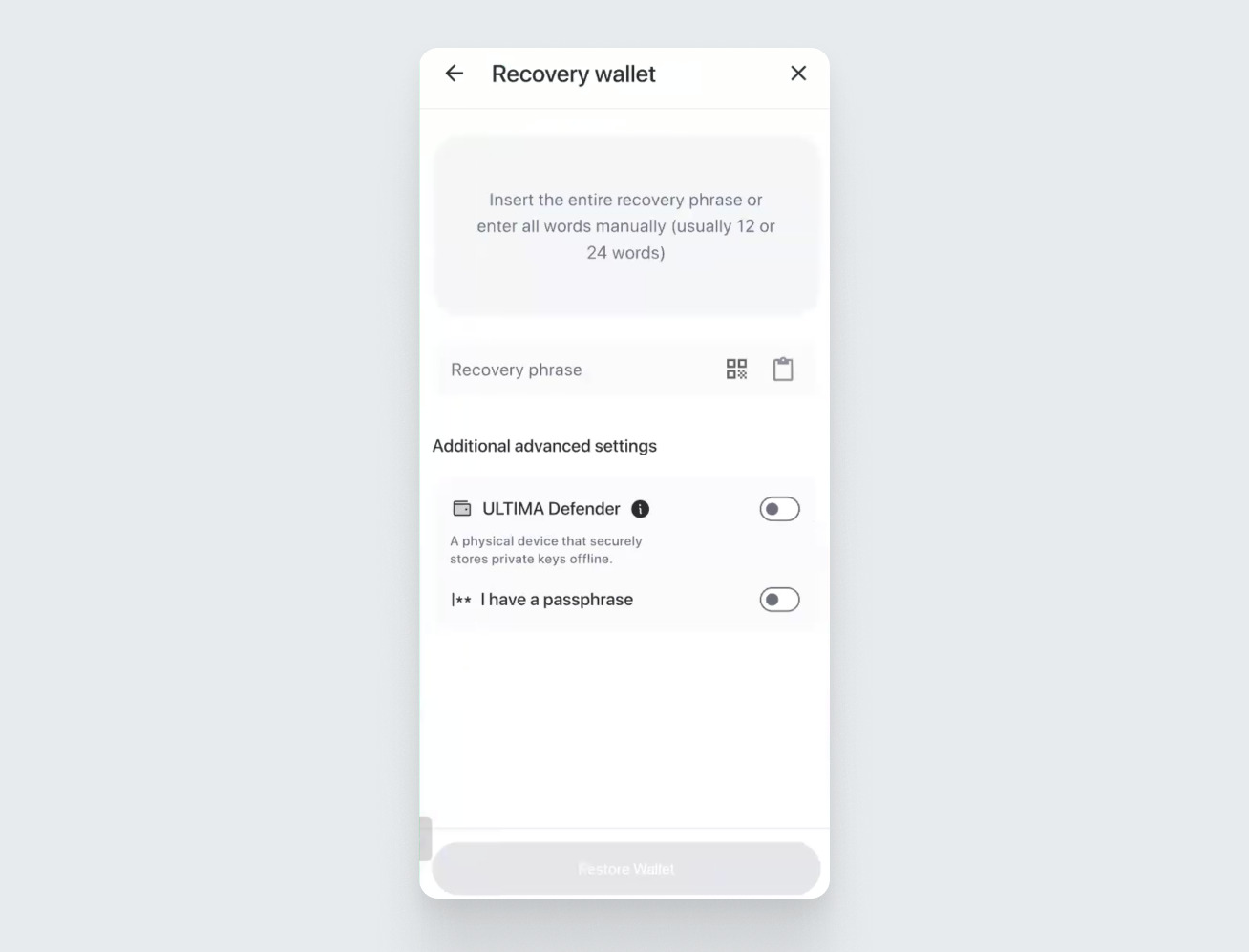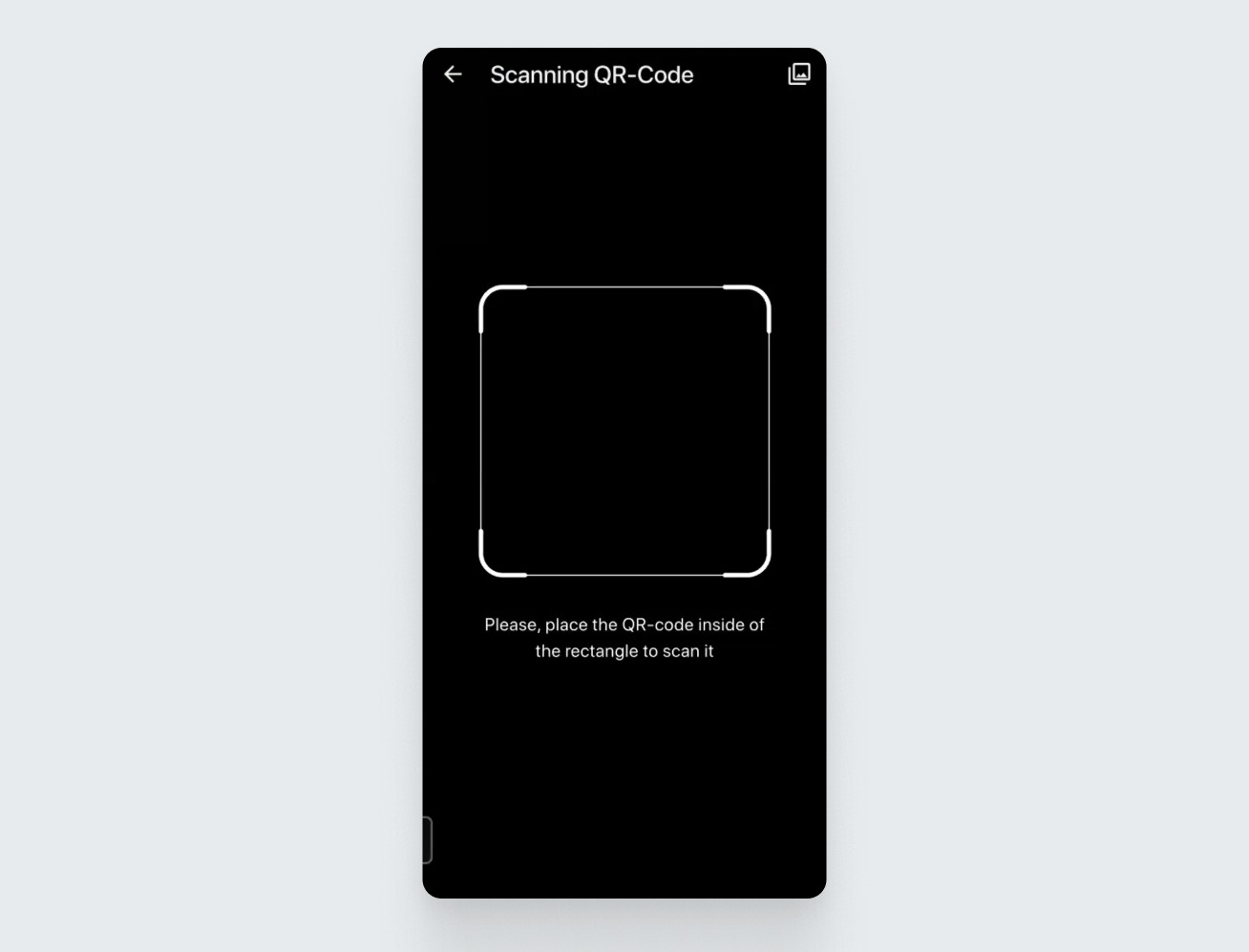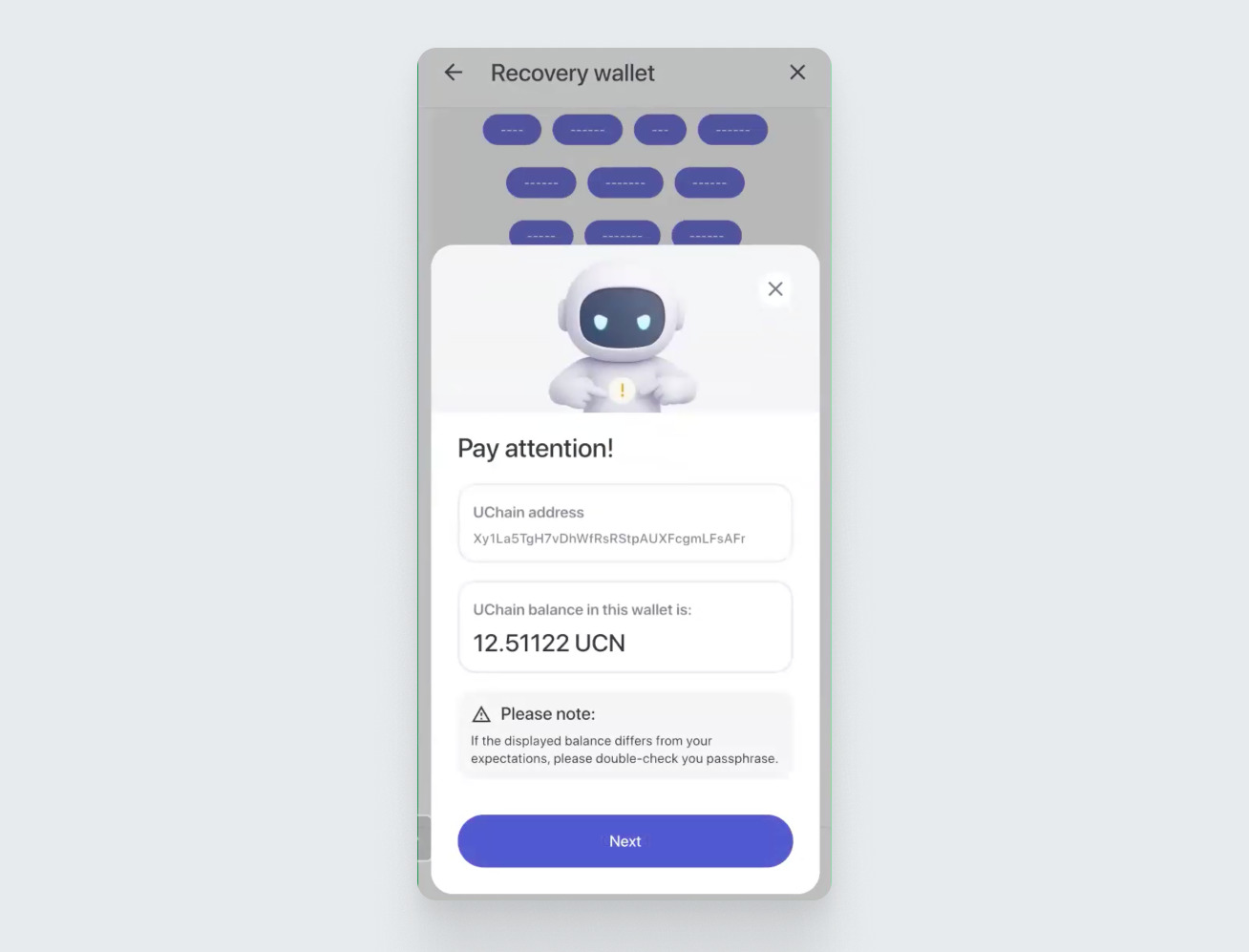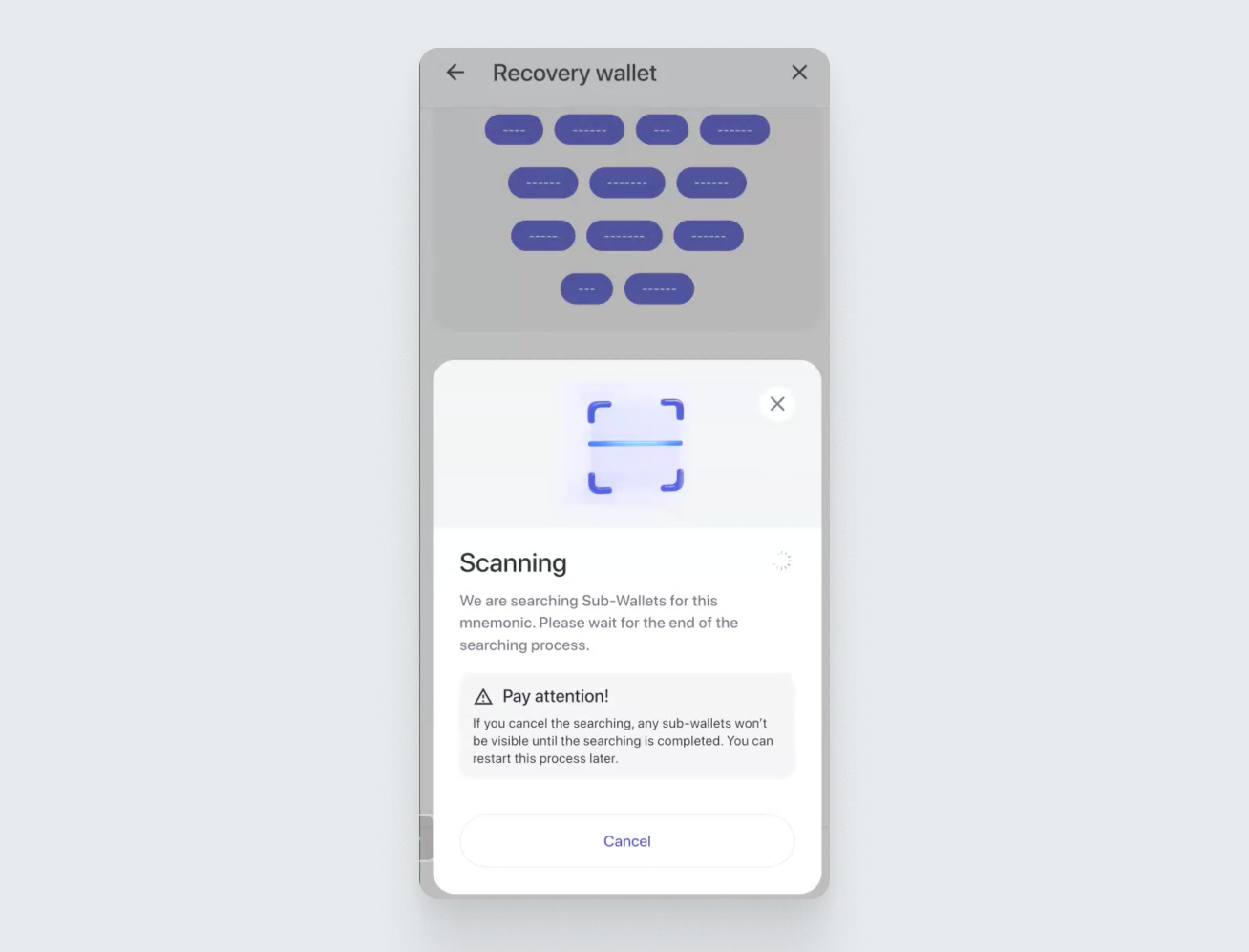यह गाइड आपको बताएगी कि आप अपने मौजूदा वॉलेट को UWallet में कैसे ट्रांसफर कर सकते हैं।
अगर आपके पास iOS डिवाइस है, तो App Store स्टोर से UWallet ऐप डाउनलोड करें, या अगर आप Android इस्तेमाल करते हैं, तो Google Play से डाउनलोड करें। आपको uwallet.com पर नवीनतम डाउनलोड लिंक मिल जाएँगे।
वॉलेट लॉन्च करें और ऐप की भाषा चुनें।
अब, बॉक्स पर निशान लगाकर उपयोग की शर्तों से अपनी सहमति की पुष्टि करें। फिर "वॉलेट रिकवर करें" बटन पर क्लिक करें।
एक विंडो खुलेगी जहाँ आपको अपना रिकवरी फ्रेज दर्ज करना होगा। अगर आपके पास UDefender है, तो आप उसे एक्टिवेट कर सकते हैं। अगर आपने वॉलेट बनाते समय पासफ़्रेज़ का इस्तेमाल किया है, तो उसे भी एक्टिवेट करें।
आप अपना रिकवरी फ्रेज स्कैन कर सकते हैं या उसे पेस्ट कर सकते हैं।
आप UDefender, एक कोल्ड वॉलेट, को भी एक्टिवेट कर सकते हैं।
अपने रिकवरी फ्रेज के साथ QR कोड को स्कैन करें या उसे मैन्युअल रूप से दर्ज करें।
अगर आपके पास कोई पासफ़्रेज़ है, तो खुलने वाली स्क्रीन पर "मेरे पास एक पासफ़्रेज़ है" के बगल में स्थित स्विच को टॉगल करें और उसे दर्ज करें।
फिर "वॉलेट रिकवर करें" बटन पर क्लिक करें।
इसके बाद आपको अपने वॉलेट एड्रेस और बैलेंस के साथ एक पॉप-अप मैसेज दिखाई देगा — जांच लें कि एड्रेस सही है।
अगर सब कुछ सही है, तो "अगला" पर क्लिक करें।
सब-वॉलेट स्कैनिंग स्क्रीन खुल जाएगी। इससे आप अपने सब-वॉलेट, अगर आपके पास हैं, तो उन्हें उसी तरह रिकवर कर पाएँगे।
ज़रूरत पड़ने पर, आप बाद में "सेटिंग" सेक्शन में जाकर ऐसा कर सकते हैं।
बस! आपका वॉलेट सफलतापूर्वक रिकवर हो गया है, और अब आप इसका पूरा इस्तेमाल कर सकते हैं।
अगर आपके कोई सवाल हैं, तो बेझिझक हमारी सहायता टीम से संपर्क करें।
हम आपकी निरंतर सफलता की कामना करते हैं!